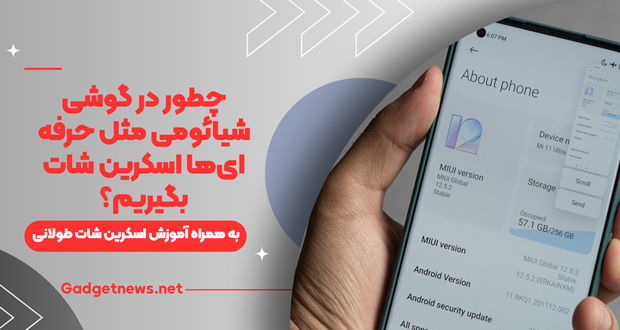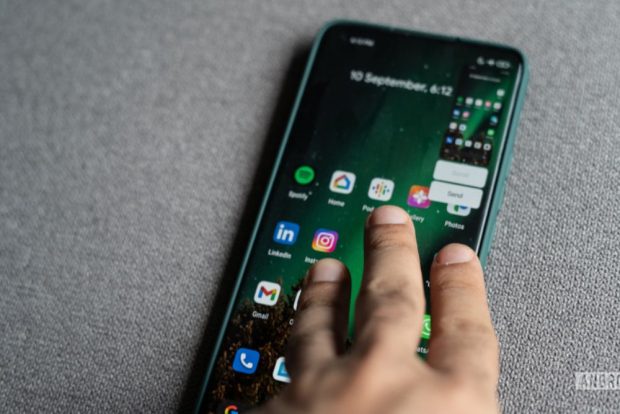اگر میخواهید مثل یک فرد حرفهای در عرض دو ثانیه از هر صفحهای که میخواهید اسکرین شات بگیرید با این آموزش کاربردی در گجت نیوز همراه ما باشید.
از زمان عرضه اولین گوشیهای هوشمند تا به حال یکی از مرسومترین و راحتترین راهها برای ذخیره یک عکس یا متن، عکسبرداری از صفحه مورد نظر است. شما به راحتی میتوانید با فشردن دو کلید پاور و کم کردن صدا به صورت هم زمان از صفحه خود اسکرین شات بگیرید تا به صورت خودکار در گالری گوشی شما ذخیره شود و می یو آی ۱۵ شیائومی روشهای زیادی برای اسکرین شات گرفتن در اختیار کاربران قرار داده است.
در این صورت حتی اگر وقت خواندن یک خبر مهم یا دیدن یک عکس را ندارید، میتوانید از آن در گوشیهایی مانند شیائومی نوت ۱۰، نوت ۱۱ و می ۱۱ اسکرین شات بگیرید. پس از ذخیره اسکرین شات میتوانید هر زمانی که بخواهید به آن مراجعه کنید و نگران از دست دادن موضوعات مهم نباشید. در ادامه با آموزش انواع اسکرین شات شیائومی همراه شما خواهیم بود.
در ادامه میخوانید:
انواع اسکرین شات شیائومی
تمام گوشیهای هوشمند اندرویدی و آی او اس در ابتدا از یک روش مشابه ( فشردن ولم زیاد و کم و کلید پاور به صورت هم زمان) برای گرفتن اسکرین شات استفاده میکردند. اما با پیشرفت تکنولوژی و بهروز شدن گوشیهای هوشمند به وسیله سیستم عاملهای هوشمندتر، روشهای متنوعی برای عکسبرداری از صفحه ارائه شد.
یکی از روشهای پرطرفدار برای اسکرینشات شیائومی، روش سه انگشتی(کشیدن سه انگشت به صورت هم زمان روی صفحه) است. برای فعال کردن این روش ساده و حرفهای یا استفاده از روشهای دیگر در گوشی شیائومی خود تا انتهای این آموزش همراه ما باشید.
روش اول: اسکرینشات فقط با سه انگشت
شیائومی پس از ارائه روش جدید و منحصر به فرد خود برای گرفتن اسکرینشات، محبوبیت خود را در بین کاربرانش دو چندان کرد. این روش که به اسکرینشات سه انگشتی معروف است، عکسبرداری از صفحه را برای کاربران بسیار آسانتر از قبل کرد. حالا همه کاربران با فعال کردن اسکرینشات سه انگشتی شیائومی میتوانند حتی هنگام دیدن فیلم یا استوری از صفحه خود عکس بگیرند. برای فعال کردن این روش مراحل زیر را قدم به قدم اجرا کنید:
- وارد تنظیمات گوشی شیائومی خود شوید.
- در بخش تنظیمات اضافی/پیشرفته وارد قسمت دکمه میانبرها شوید.
- روی گزینه گرفتن اسکرینشات کلیک کنید، سپس چند روش برای گرفتن اسکرینشات به شما نمایش داده میشود.
- روی اسکرینشات با سه انگشت ضربه بزنید تا فعال شود.
- اکنون سه انگشت خود را به صورت هم زمان از بالای صفحه تا پایین بکشید تا از صفحه عکسبرداری شود.
- سپس اسکرینشات شما تا چند ثانیه در بالای صفحه سمت راست باقی میماند. در این چند ثانیه میتوانید روی عکس گرفته شده ضربه بزنید و به امکاناتی از قبیل ویرایش، اسکرول برای گرفتن یک عکس بلند، برش و … دسترسی داشته باشید.
روش دوم: استفاده از کلید کم/زیاد و دکمه پاور به صورت هم زمان
یکی از مرسومترین روشها برای اسکرینشات گرفتن در تمام گوشیهای اندرویدی و حتی آی او اس همین روش است. برای استفاده از این روش مراحل زیر را انجام دهید:
- تنها کافی است تا یکی از دکمههای زیاد/کم و کلید پاور را به صورت هم زمان فشار دهید.
این حالت معمولا به صورت پیشفرض فعال است اما در صورت فعال نبودن نیز میتوانید با مراجعه به تنظیمات اسکرین شات شیائومی، این مشکل را حل کنید.
روش سوم: اسکرین شات از طریق کنترل سنتر شیائومی
شیائومی برای دسترسی راحتتر کاربران در بخش کنترل سنتر، گزینه اسکرینشات را فعال کرده است. این آپشن در مواقعی که قصد گرفتن اسکرینشات از یک قسمت فیلم یا استوری را دارید، بسیار کاربردی است.
- انگشت خود را از بالا تا پایین روی صفحه بکشید تا کنترل سنتر شیائومی باز شود.
- سپس روی گزینه اسکرینشات ضربه بزنید تا از صفحه مورد نظر عکسبرداری شود.
- سپس اسکرینشات شما تا چند ثانیه در بالای صفحه سمت راست باقی میماند. در این چند ثانیه میتوانید روی عکس گرفته شده ضربه بزنید و به امکاناتی از قبیل ویرایش، اسکرول برای گرفتن یک عکس بلند، برش و … دسترسی داشته باشید.
اسکرول اسکرین شات طولانی در شیائومی
همانطور که میدانید با گرفتن اسکرینشات از صفحه موردنظر تنها محتوایی که در همان لحظه روی صفحه نمایش داده شده است، عکسبرداری میشود. اما شیائومی با ارائه یک روش خاص به کاربران این امکان را میدهد تا از یک پیام بلند، یک مطلب طولانی و حتی یک لیست بلند بالا اسکرینشات بلند بگیرند. در اسکرین شات طولانی شیائومی نه تنها صفحه مورد نظر شما بلکه قسمتی که لازم است به سمت پایین اسکرول کنید تا ادامه آن را ببینید هم شامل میشود.
- ابتدا به وسیله یکی از روشهای ارائه شده در قسمت بالا از صفحه موردنظر اسکرینشات بگیرید.
- عکس گرفته شده تا چند ثانیه در بالای صفحه سمت راست باقی میماند. دو گزینه زیر عکس گرفته شده قرار دارد( ارسال، اسکرول).
- با انتخاب گزینه اسکرول اسکرینشات شما از یک عکس معمولی به اسکرینشات طولانی تبدیل میشود.
- در این بخش گوشی شیائومی شما از بخشی که تنها با اسکرول به سمت پایین میتوانید ادامه محتوا را ببینید اسکرینشات میگیرد.
- زمانی که پروسه گرفتن اسکرینشات بلند به اتمام رسید روی گزینه «انجام شد» در پایین صفحه کلیک کنید.
- سپس اسکرینشات بلند شما تا چند ثانیه در بالای صفحه سمت راست باقی میماند. در این چند ثانیه میتوانید روی عکس گرفته شده ضربه بزنید و به امکاناتی از قبیل ویرایش، برش و … دسترسی داشته باشید.
تنظیمات اسکرین شات طوماری شیائومی در زمان ثبت تصویر قابل دسترسی است اما برای دیدن تنظیمات بیشتر، میتوانید با جستجوی اسکرین شات یا Screenshot، به گزینههای بیشتری دست پیدا کنید.
شما چه روشهایی برای استفاده بهتر از تنظیمات اسکرین شات شیائومی دارید؟ در بخش نظرات با گجت نیوز و کاربرانش همراه شوید.
 گجت نیوز آخرین اخبار گجتی و فناوری های روز دنیا
گجت نیوز آخرین اخبار گجتی و فناوری های روز دنیا